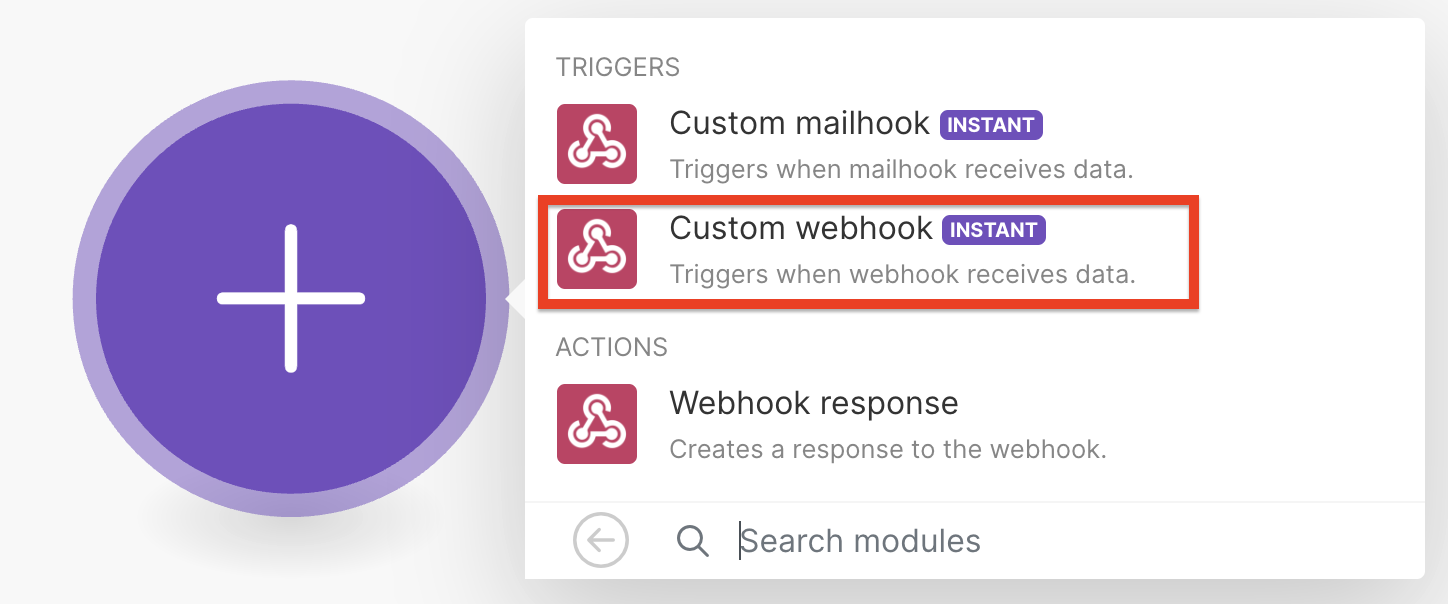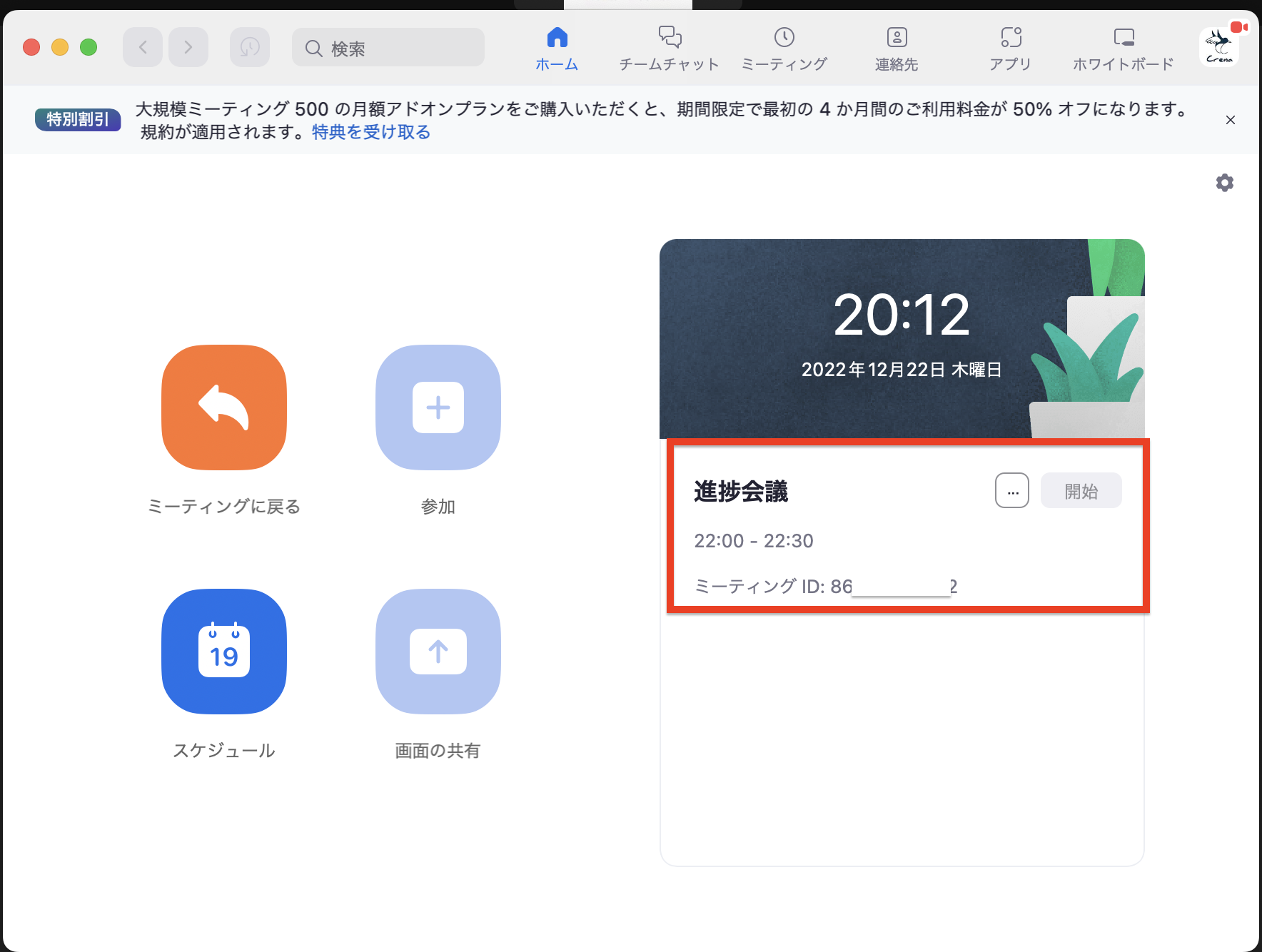はじめに
こんにちは!Manaです(ΦωΦ)
業務効率化の方法1つとして業務の自動化がありますが、皆さんは今注目されているMakeというツールを知っていますか?
Makeを利用することでプログラミング開発せずに誰でも業務の自動化を図ることができます!
今回はこのMakeを利用して、kintoneとZoomを連携し、kintone情報を基に自動でミーティングを作成する手順についてご紹介します。
過去に、kintoneとchatworkを連携し、kintone情報を基に自動でチャットを送信する手順について紹介した記事がありますので、こちらも是非併せてご覧ください!
【Makeで業務自動化】無料でできる!kintoneとChatWork(チャットワーク)を連携してチャットを自動で送信する方法
今回のゴール
Makeを使って、kintoneのレコード保存時、Zoomにミーティングが自動作成されること。
Makeとは
Makeとは、異なるWebツール同士を連携させ、日々のルーティン業務を自動化することができるノーコードツールです。
Makeで自動化できるツールは非常に幅広く、Zoomだけでなく、Gmailやtwitterなど1000個以上のツールと連携できます。

MakeでkintoneとZoomを連携する手順
Makeを利用してkintoneとZoomを連携する手順についてご説明します。
全体像は下記のとおりです。
- kintoneでアプリを作成
- Makeでシナリオを作成
- 動作確認
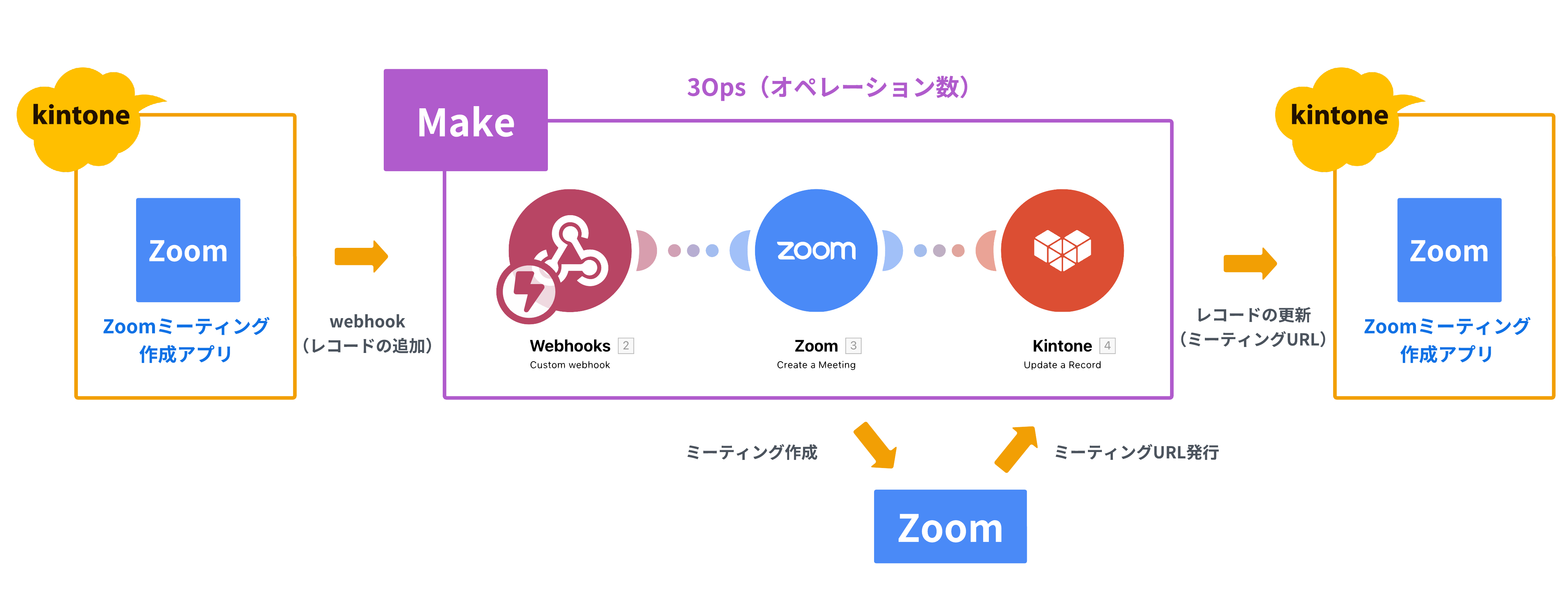
準備するもの
- Makeアカウント(https://www.make.com/)
- kintone環境(https://kintone.cybozu.co.jp/)
- Zoomアカウント(https://explore.zoom.us/ja/products/meetings/)
1.kintoneでアプリを作成
kintoneにミーティング作成時に必要となる下記のフィールドを追加したアプリを作成しておきます。
| フィールド名 | フィールドタイプ |
| 開始日時 | 日時 |
| 会議時間 | 数値 |
| トピック | 文字列(1行) |
| Zoomリンク | リンク |
| Zoom連携用開始日時 | 文字列(1行)※自動計算(DATE_FORMAT(開始日時, “YYYY-MM-ddTHH:mm:ss”, “Asia/Tokyo”)&”Z”) |
2.Makeでシナリオを作成
Makeにログインし、「Create a new scenario」ボタンをクリックしシナリオを作成していきます。
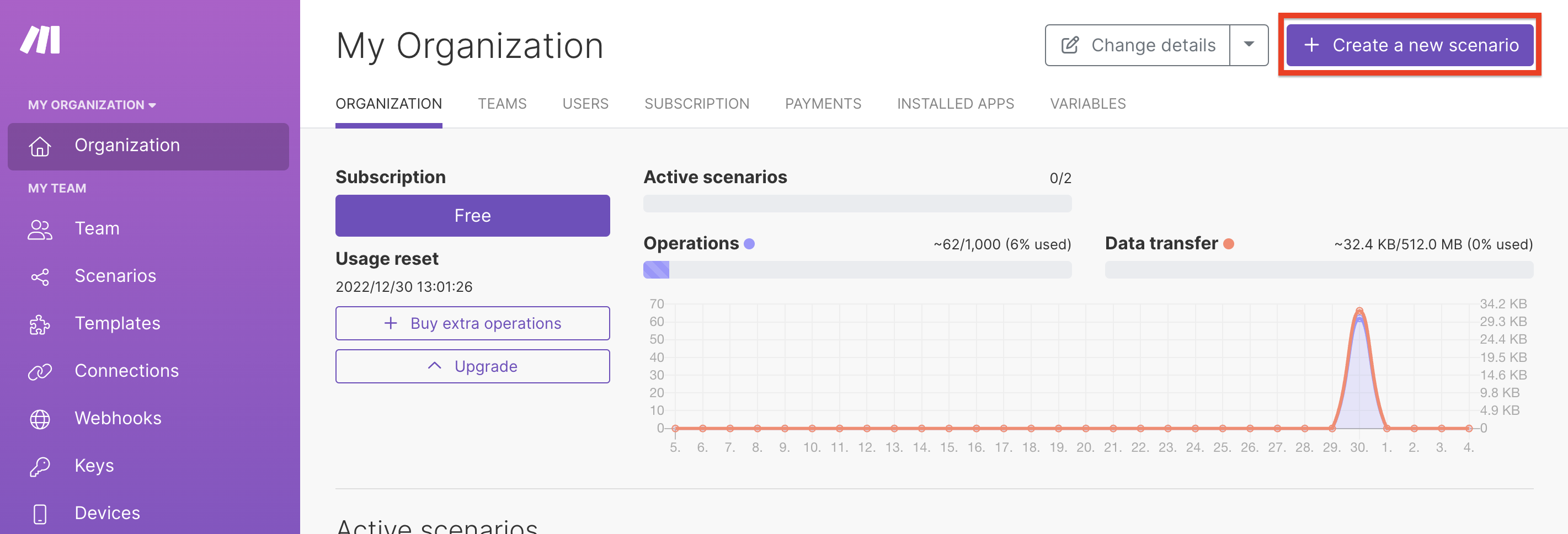
Triggerを作成します。Triggerとは、タスク自動化を開始する「条件」のことです。今回の場合は「kintoneにレコードが追加されたら」の部分がTriggerです。kintoneのレコード追加を検知するためには+ボタンを押して「Webhooks」を選択してください。
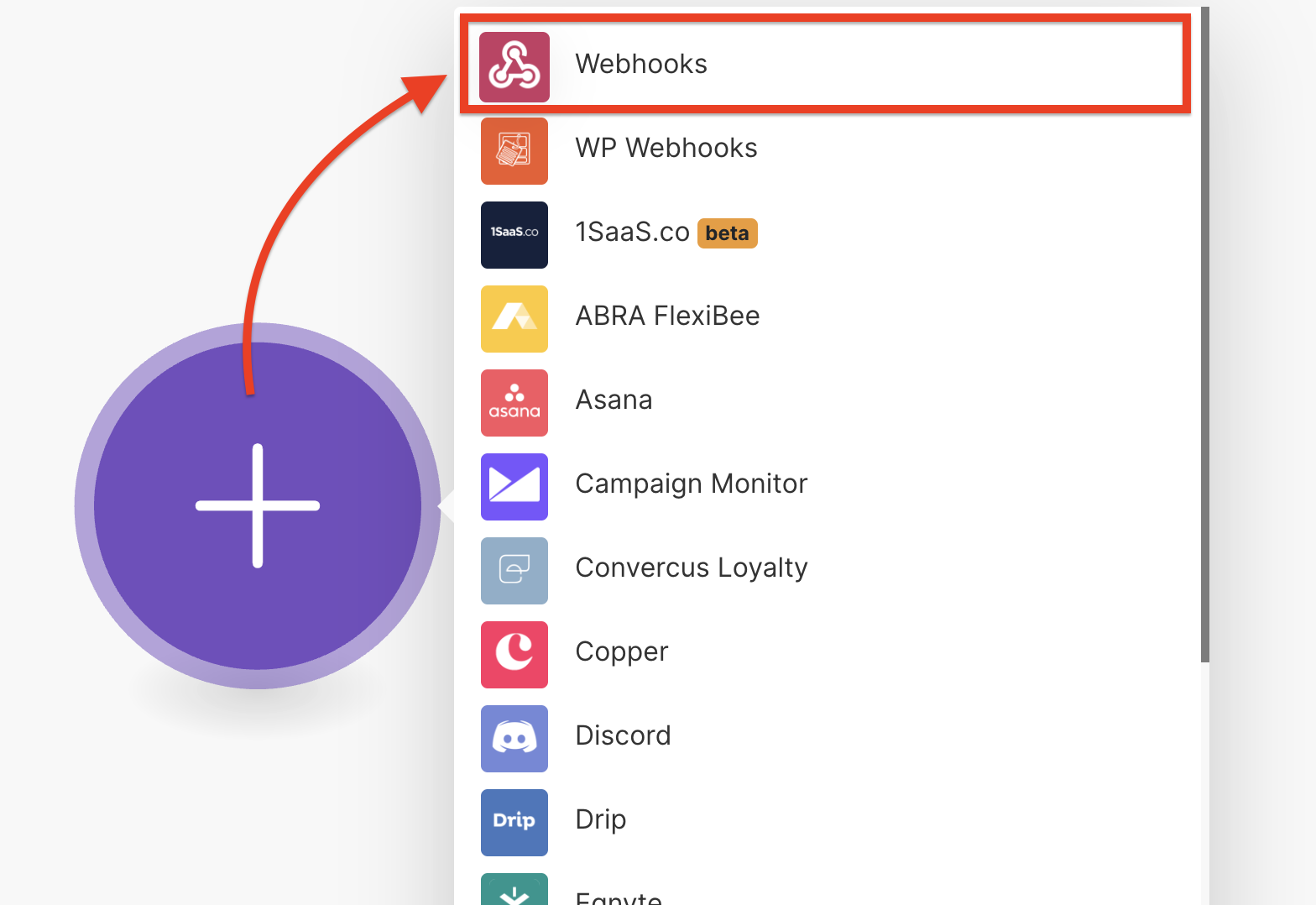
「Custom webhook」をクリックしてください。
Webhook URLを取得します。
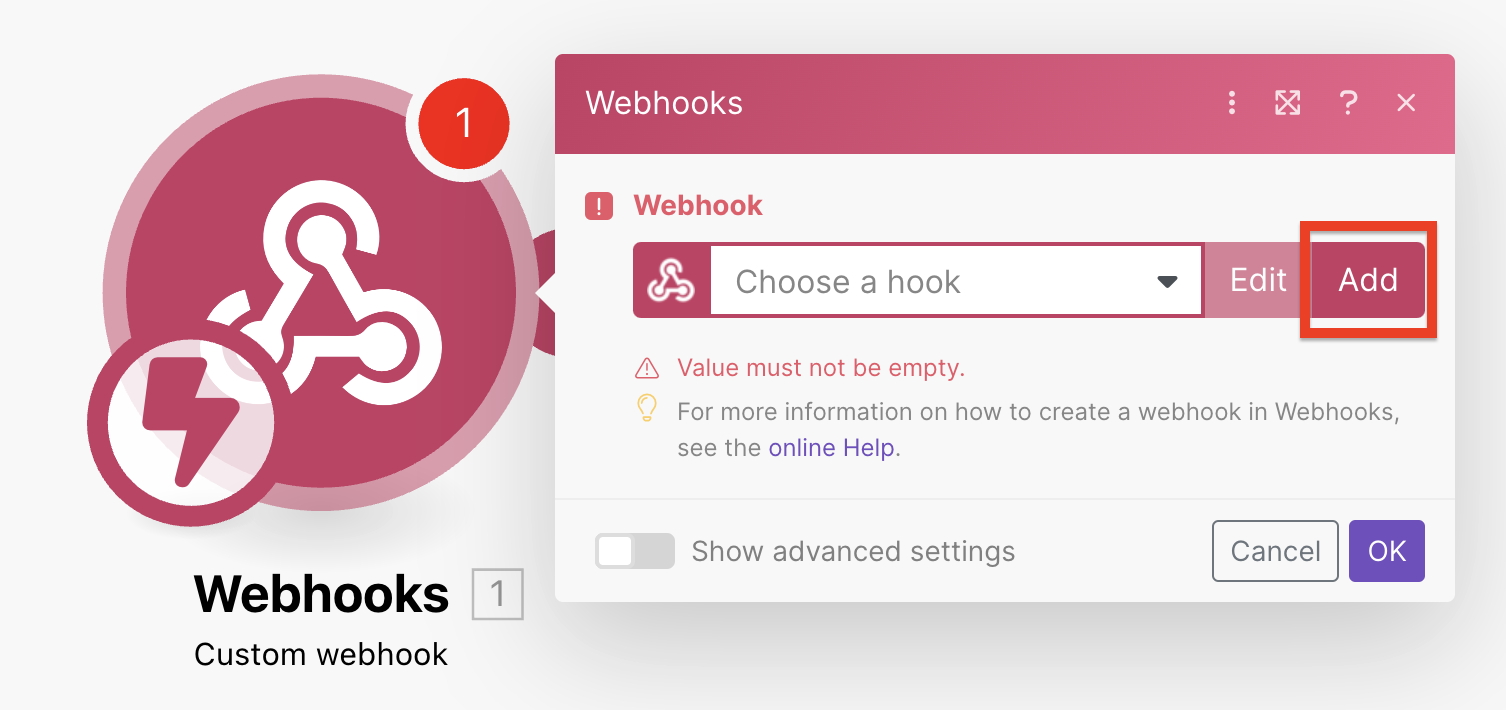
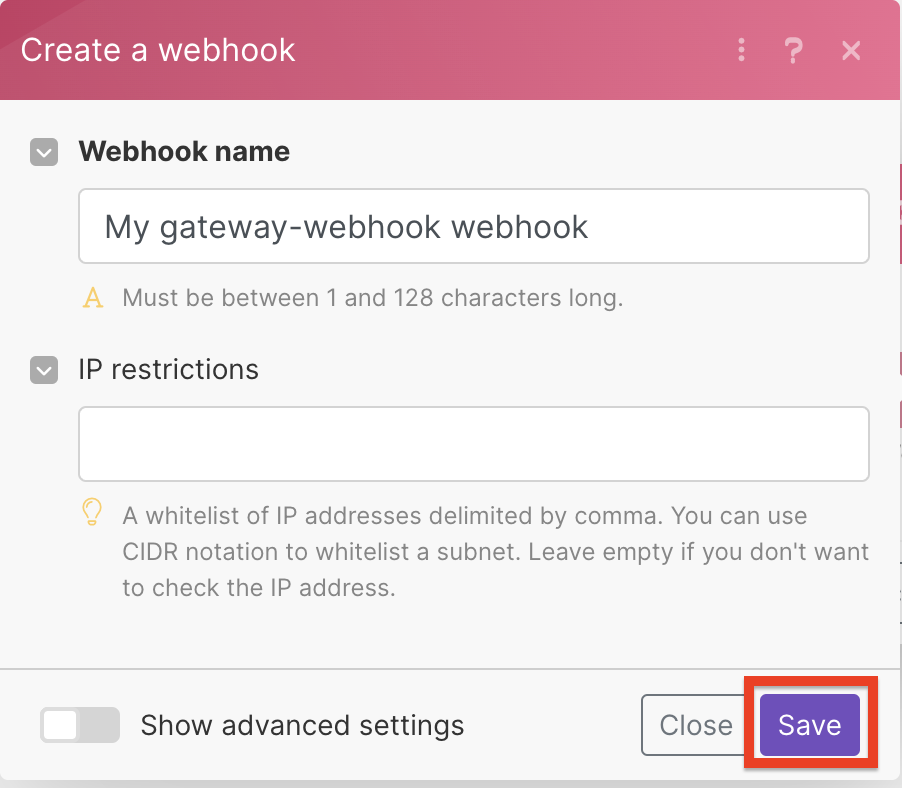
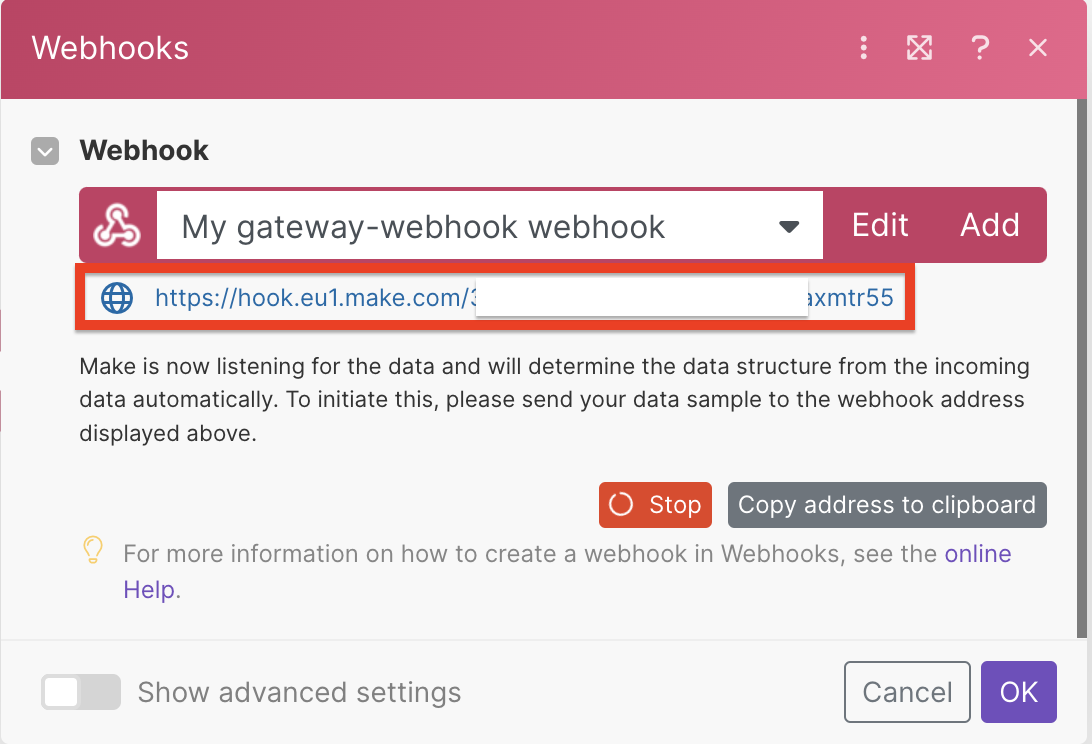
取得したURLをkintoneのアプリ設定にあるwebhookの画面に登録し、アプリを更新します。
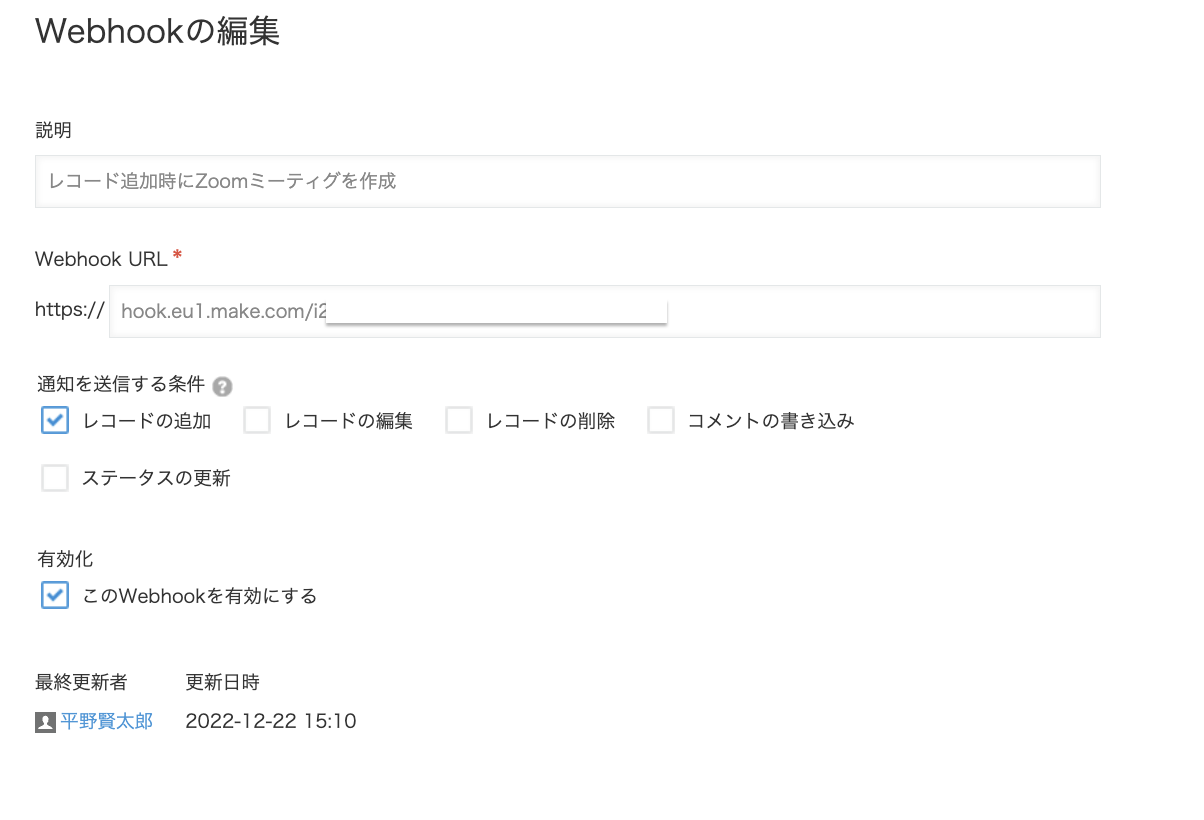
登録後にレコードを追加すると、Makeでは次のような画面が表示されます。「Successfuly determined.」と表示されていればOKボタンをクリックします。
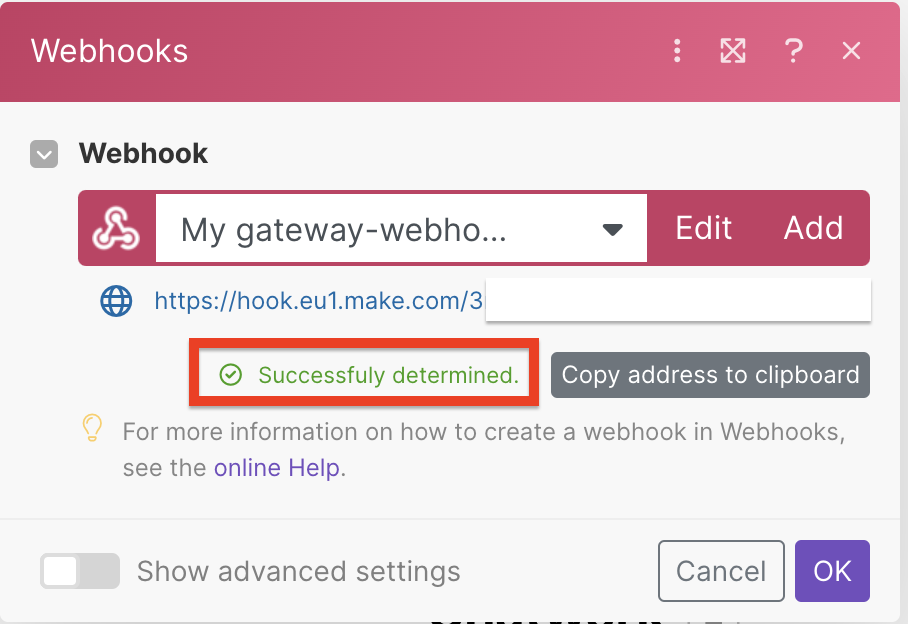
Actionを作成します。Actionは、Triggerによって「自動的に行う動作」のこと。今回の場合は「Zoomにミーティングを作成する」がActionです。Zoomにミーティングを作成するためには+ボタンを押して「Zoom」を選択してください。
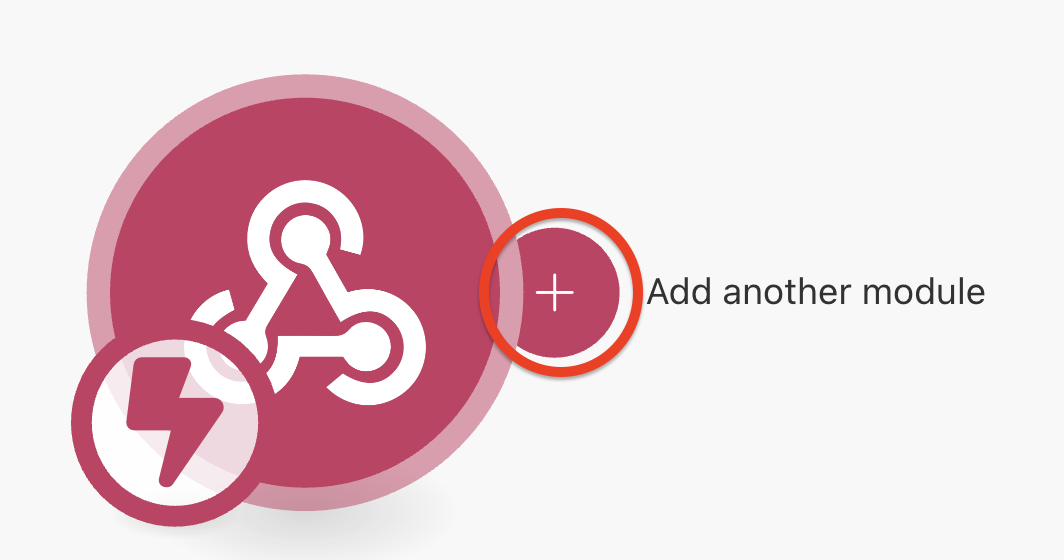
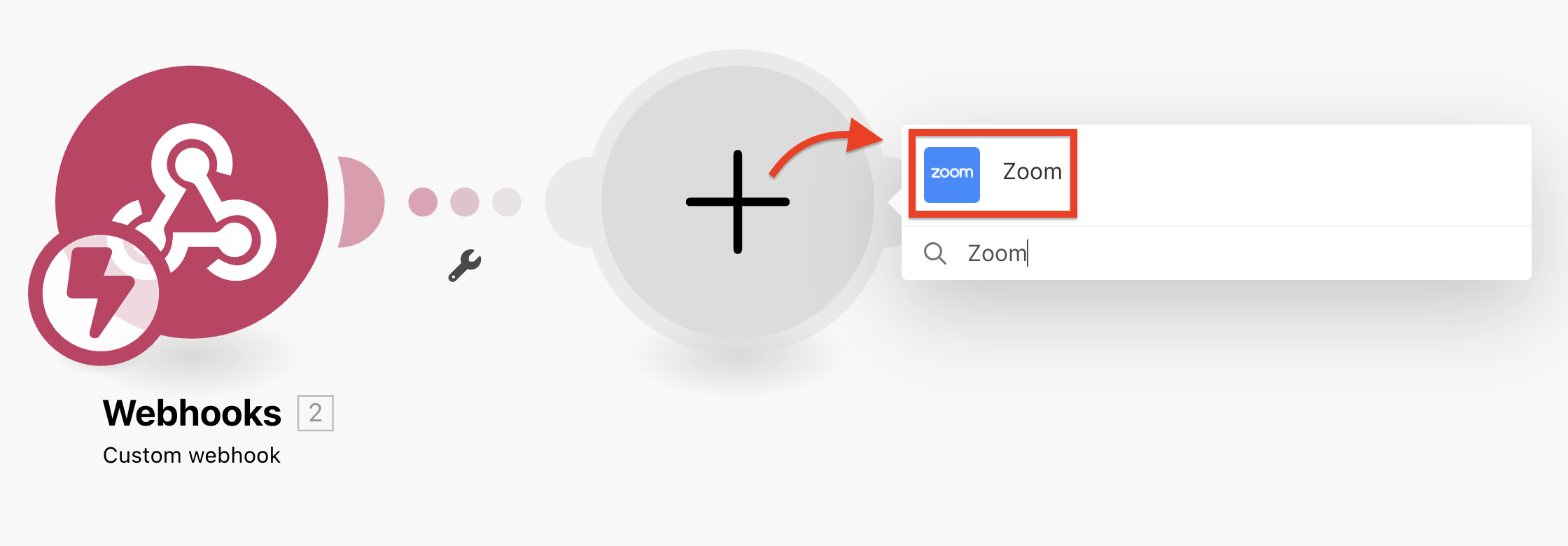
Zoomにミーティングを作成する場合は「Create a Meeting」をクリックします。
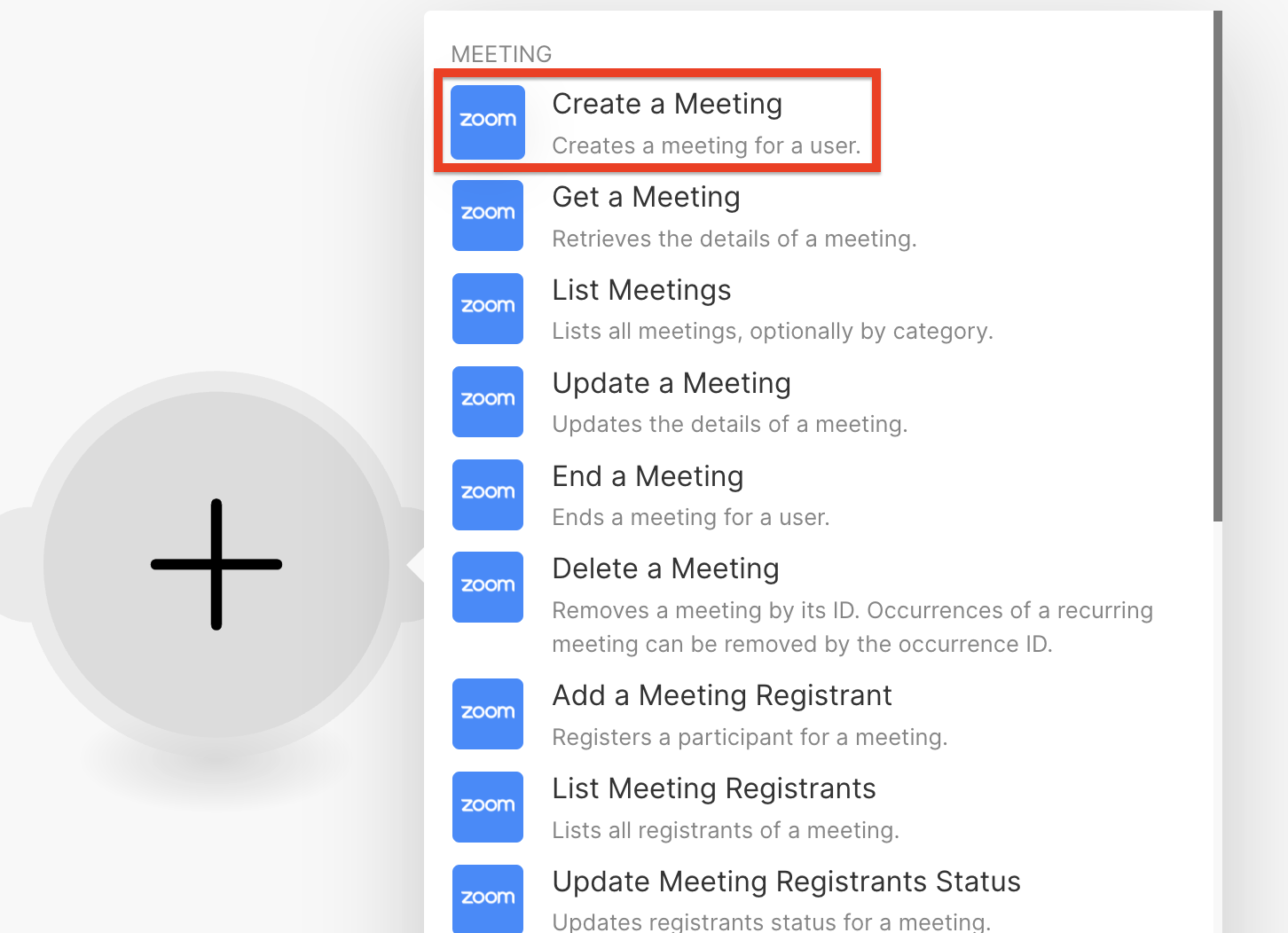
次に、Zoomアカウントの認証を行います。
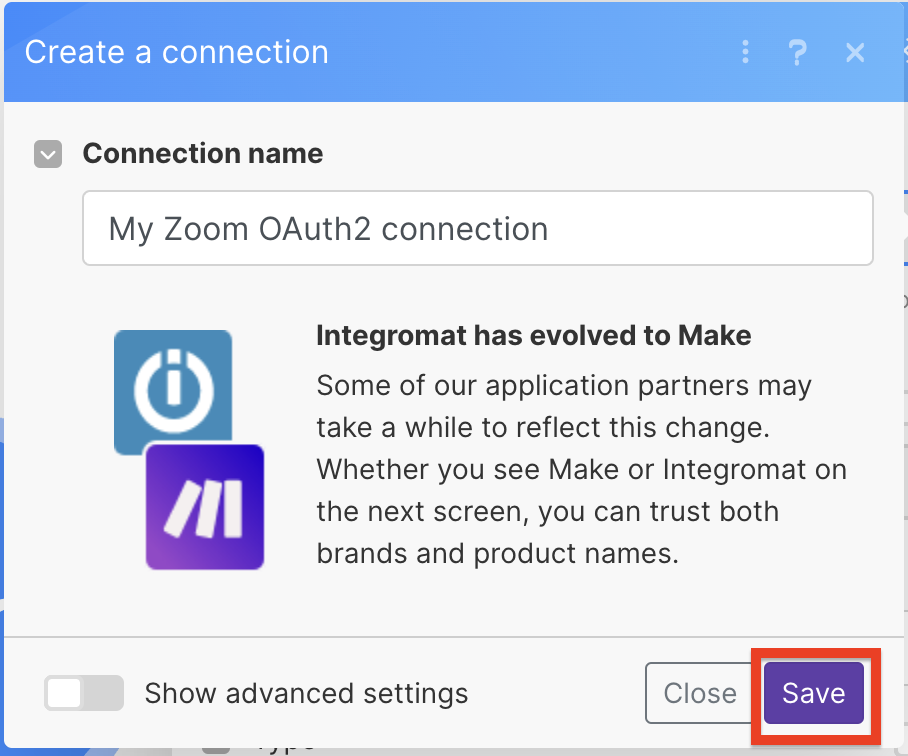
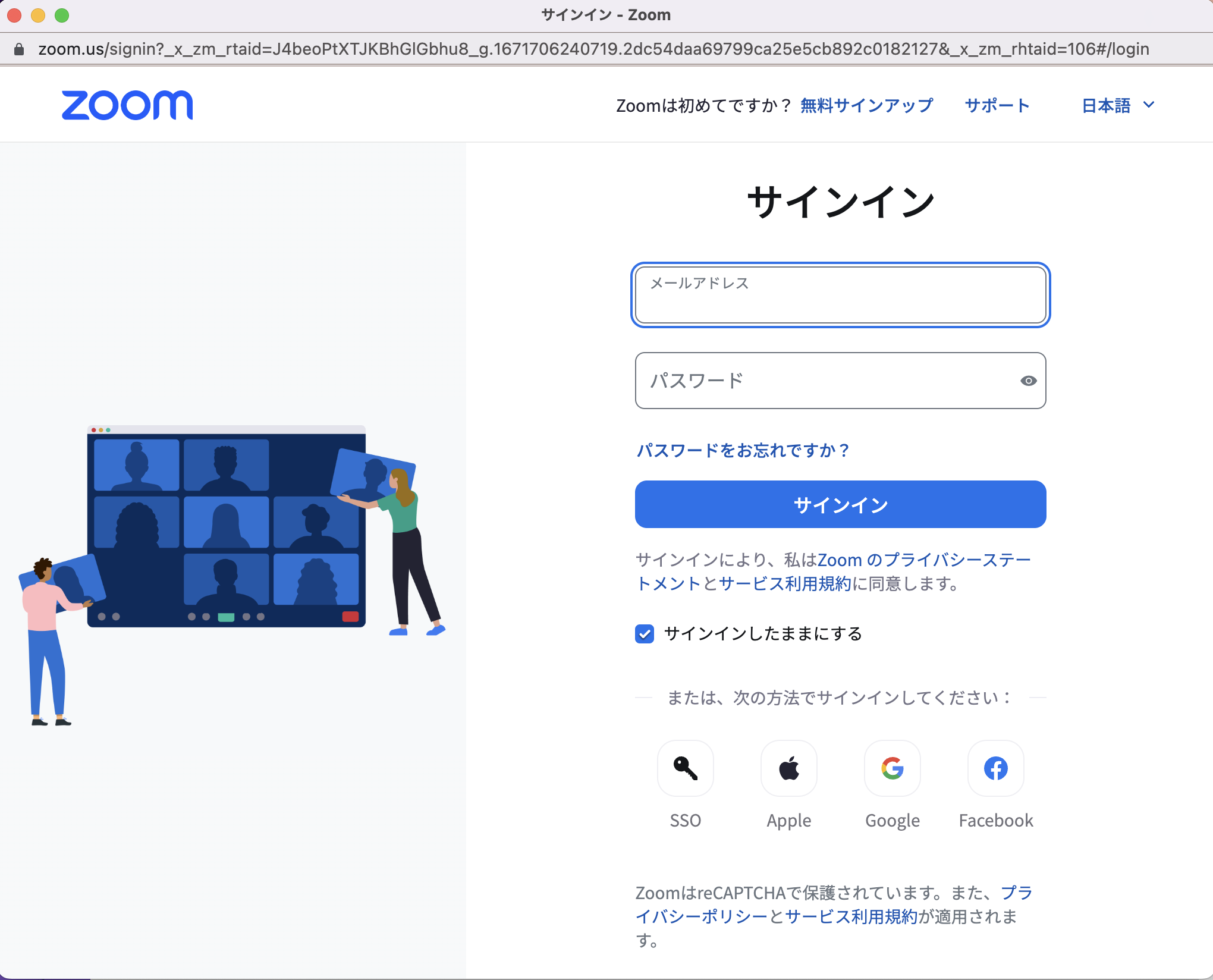
kintoneで用意したフィールドとZoomのミーティング設定項目の紐付けを行います。
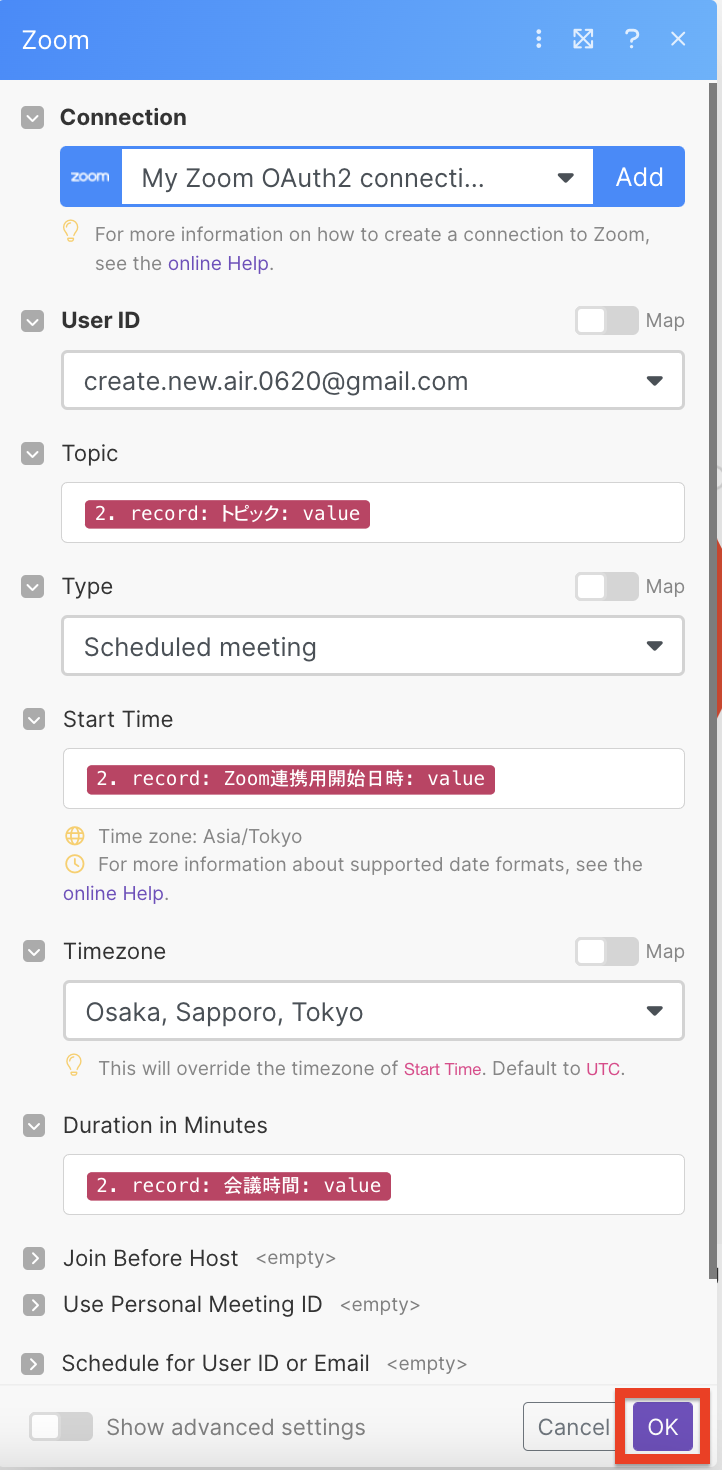
作成したZoomのミーティング情報をにkintoneに登録するための設定をします。
「Add another module」をクリックしてkintoneを選択します。


kintoneレコードを更新する場合は「Update a Record」をクリックします。
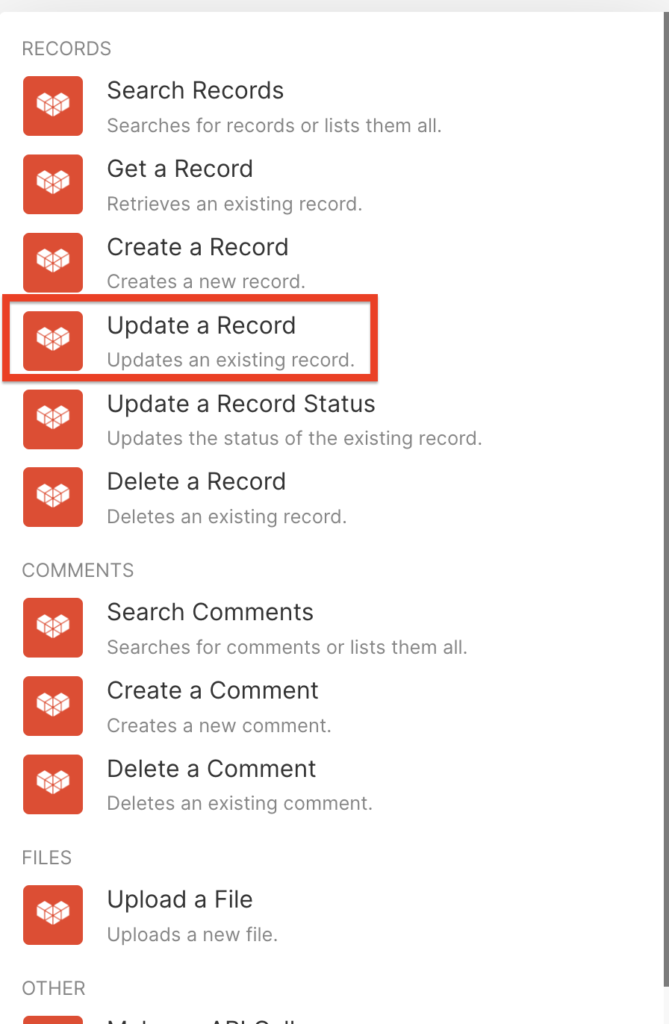
次に、kintoneアカウントの認証を行います。
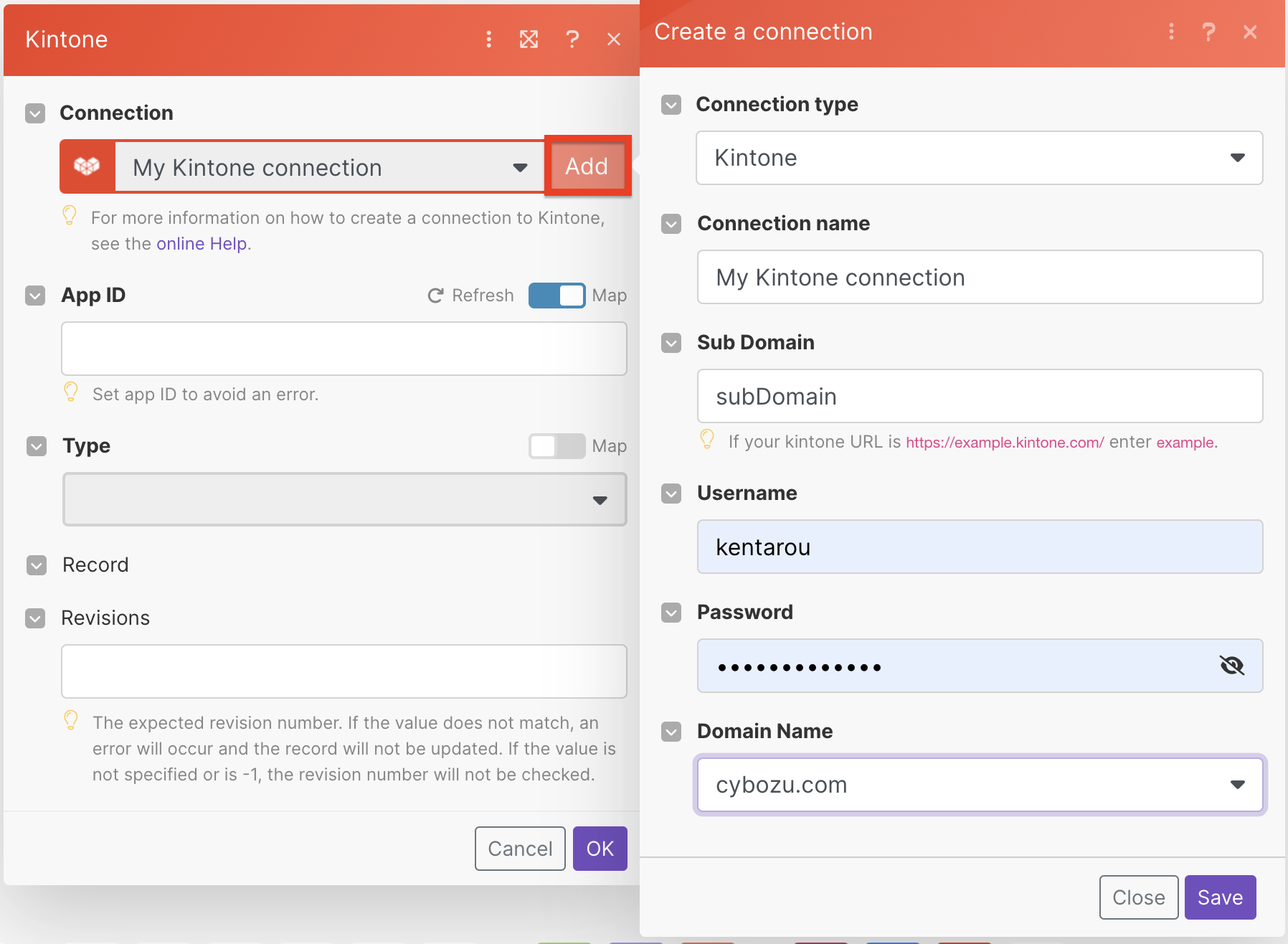
Zoom情報を連携させるkintoneアプリの情報を設定して準備は完了です。
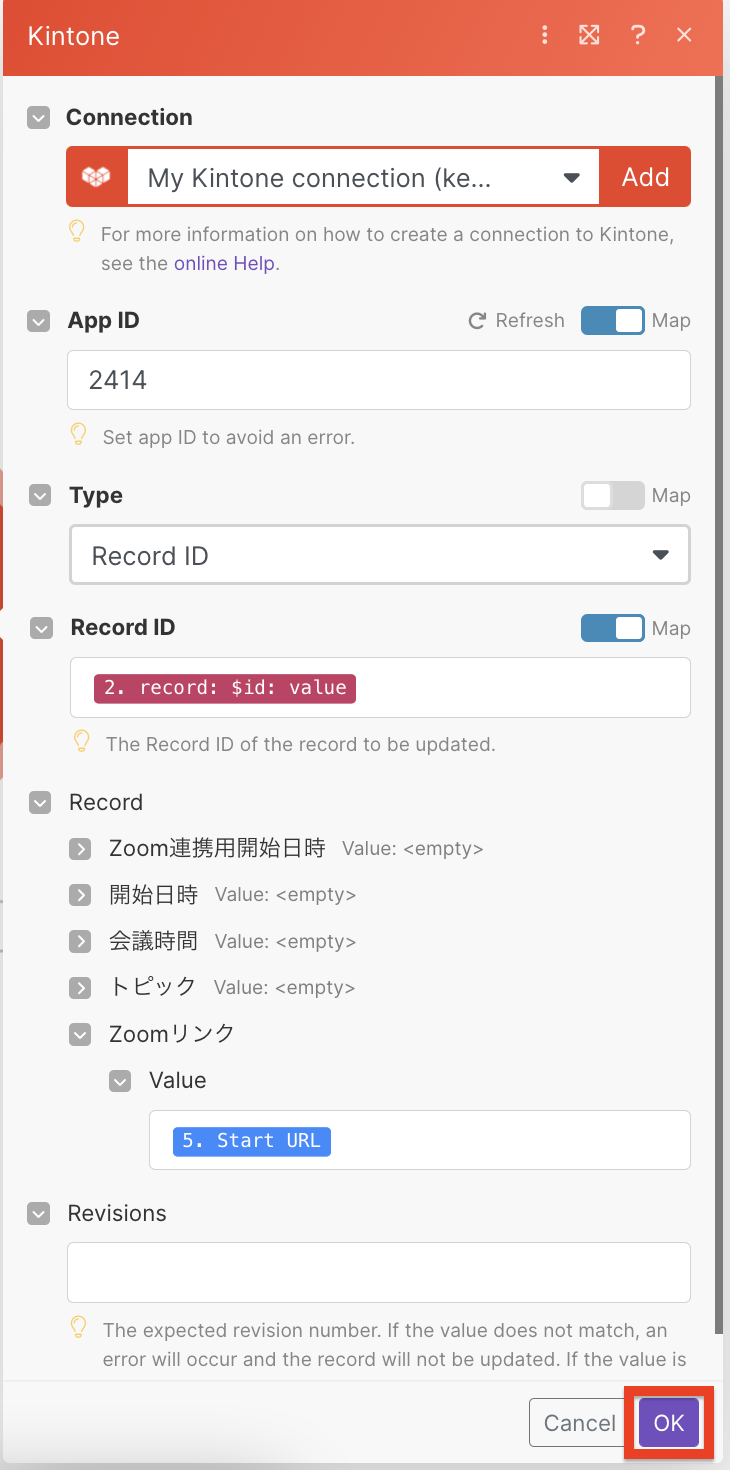
3.動作確認
最後に動作確認を行います。シナリオ設定画面左下にある「Run once」ボタンをクリックしてください。
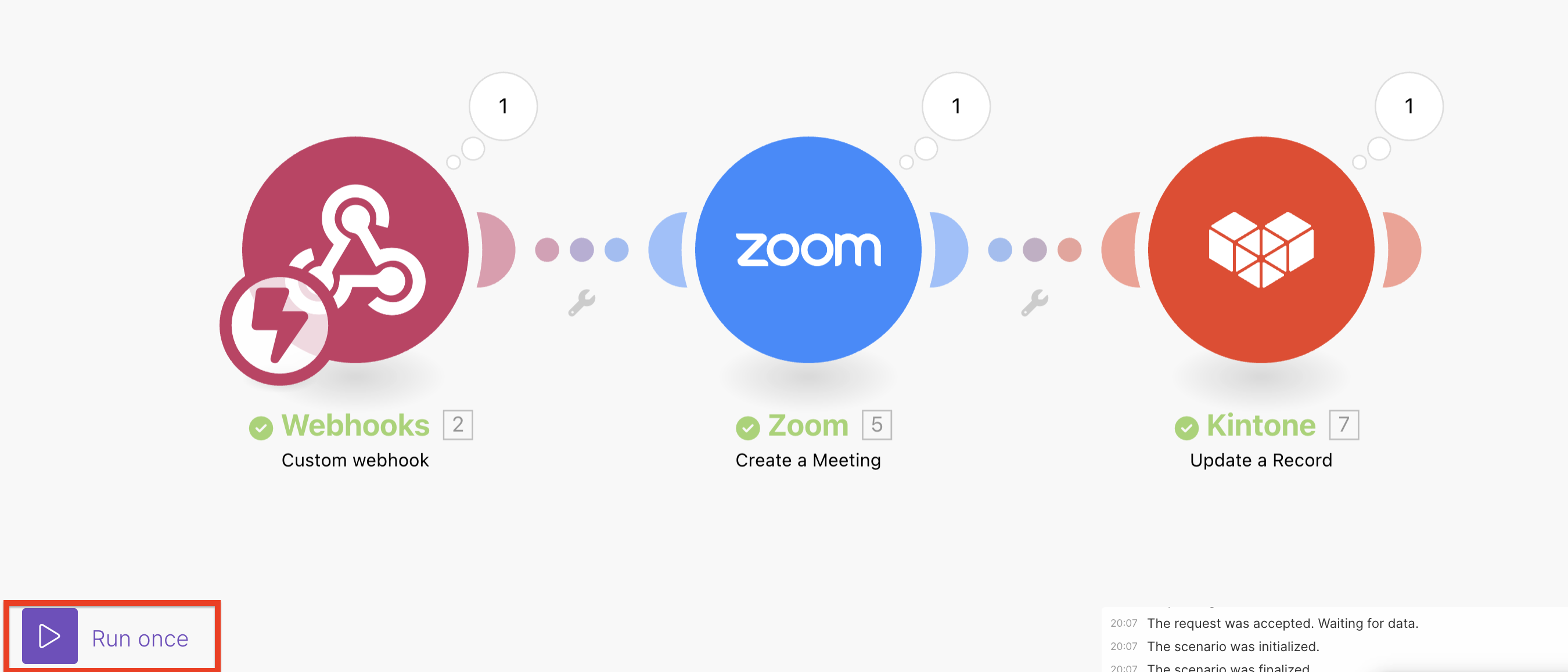
すると、シナリオが起動するので、kintoneにレコードを追加します。
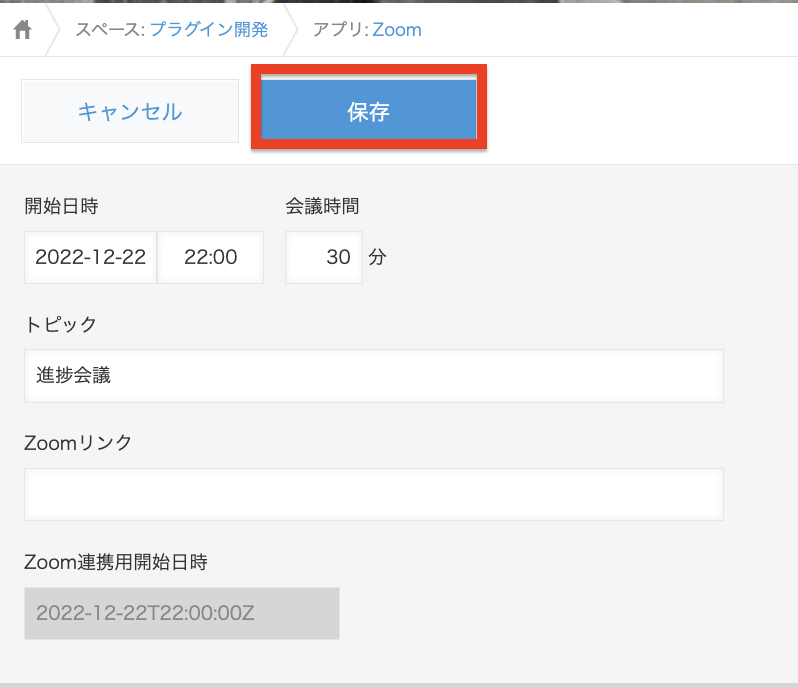
kintoneの「Zoomリンク」フィールドにミーティングのURLが登録ていることを確認します。
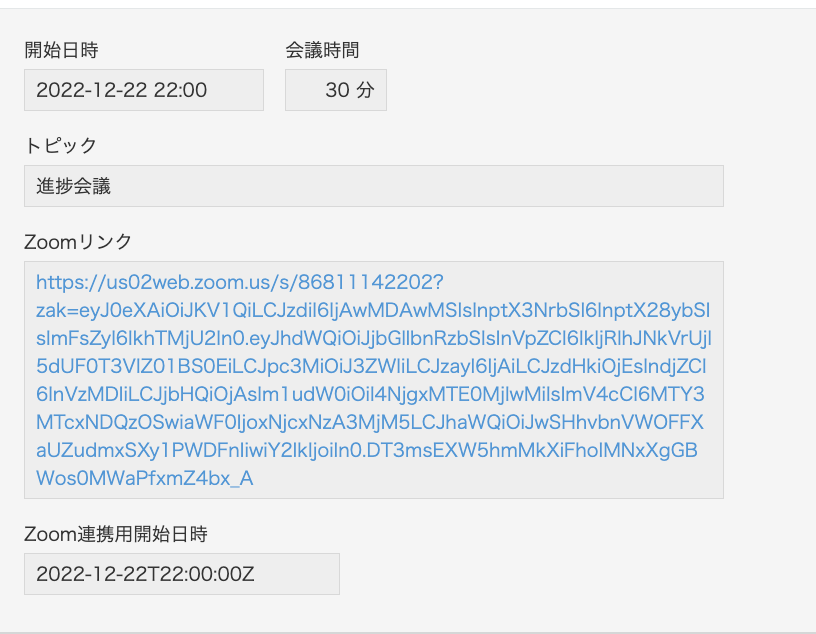
最後に、Zoomにログインして、ミーティングが作成されていることを確認できればOKです!
最後に
今回は、Makeを利用してkintoneとZoomを連携し、kintone情報を基に自動でミーティングを作成する手順についてご紹介しました!
株式会社Crena(クレナ)では、中小企業様を中心に、低コスト&短納期でのkintone導入を構築を支援しております。システムを構築する前段階である、業務の洗い出しから課題の抽出、最適な業務フローの構築からサポートいたしますので、まずはお気軽にご相談ください。
Twitterフォローしておくと最新記事の通知が届きます。アップデートの記事を素早く受け取りたい方は是非フォローお願いします。
株式会社CrenaのTwitter
Tweets by create_new_air
また、会計事務所向けのkintoneパッケージが販売中です!
少しでも興味がある方、周りにシステム導入をお考えのお客様がいる方はサービスページをご覧いただければ幸いです。
サービスページはコチラ↓
今後ともCrenaをどうぞよろしくお願いいたします!
kintoneアプリ開発のご依頼は株式会社Crenaへ
| 会社名 | 株式会社Crena(クレナ) |
|---|---|
| TEL | 043-388-8819 |
| 設立 | 2020年8月 |
| 代表取締役 | 平野 賢太郎 (Hirano Kentaro) |
| 事業内容 |
クラウドソリューション事業 システム開発事業 ビジネスソリューション事業 |
| URL | https://create-new-air.com/ |